8 formas de solucionar el problema de caída de llamadas de iPhone
Puede haber una variedad de causas para los problemas de llamadas de iPhone, que van desde una actualización de iOS inestable hasta daños en el hardware. Si su iPhone no recibe llamadas telefónicas, ha venido al lugar perfecto. Cuando su iPhone está cortando llamadas, tal vez el problema pueda deberse a una variedad de factores. He elaborado esta guía detallada para ayudar a resolver si su iPhone sigue interrumpiéndose durante las llamadas telefónicas. Continúe leyendo para descubrir cómo reparar un iPhone que deja caer llamadas de inmediato.
- ¿Por qué mis llamadas siguen cayendo en mi iPhone?
- Solución 1: reinicia tu iPhone
- Solución 2: busque una actualización de la configuración del operador
- Solución 3: actualice su sistema iOS
- Solución 4:Expulse y vuelva a insertar la tarjeta SIM de su iPhone
- Solución 5: restablecer la configuración de red/a>
- Solución 6: activar y desactivar el modo avión
- Solución 7: marca *#31# en tu iPhone
- Solución 8: solucione el problema del sistema iOS con DrFoneTool – Reparación del sistema
¿Por qué mis llamadas siguen cayendo en mi iPhone?
Los consumidores de Apple se han quejado mucho sobre las llamadas perdidas de los iPhone en varios foros y blogs. Es particularmente agravante cuando estás hablando por teléfono con alguien crucial para el trabajo. De todos modos, no importa en qué circunstancias se encuentre, este es un incidente poco profesional que no solo es vergonzoso sino también irritante y obviamente necesitaría curar el problema de caída de llamadas de su iPhone de una vez por todas.
Aunque se considera que el iPhone tiene una gran cantidad de capacidades tecnológicas, no está exento de fallas.
Si su iPhone sigue cortando llamadas, es posible que algo esté mal. Para empezar, la caída de llamadas de su iPhone puede deberse a daños en el hardware o problemas con iOS. Además, en determinadas circunstancias, la intensidad de la señal inadecuada es un factor contribuyente. Por supuesto, una tarjeta SIM defectuosa u otras configuraciones incorrectas pueden causar el problema. A continuación, se muestran formas de solucionar el mal funcionamiento de estas llamadas en su iPhone.
Solución 1: reinicia tu iPhone
Esto es lo primero que debe hacer cuando su iPhone 13/12 está cortando llamadas. Si tiene suerte, es posible que pueda resolver los problemas de llamadas del iPhone12 simplemente reiniciando el dispositivo. Mantenga presionada la tecla de Encendido (activar/dormir) en el costado hasta que aparezca el control deslizante de Encendido. Para apagar su teléfono inteligente, simplemente deslícelo con el dedo. Espere unos momentos y luego presione la tecla Encendido para volver a encenderlo. Verifica si tu iPhone recibe llamadas o no.
Solución 2: busque una actualización de la configuración del operador
La mayoría de los principales operadores continúan brindando nuevas actualizaciones. En un mundo ideal, su iPhone debería actualizar estas configuraciones automáticamente. De lo contrario, vaya a la configuración celular de su teléfono y realice los cambios necesarios manualmente. También puede examinar si se ha actualizado alguna configuración del operador. Si hay alguno y aún no lo ha instalado, es posible que sus llamadas entrantes se vean interrumpidas. Vaya a Configuración, General y Acerca de. Espere unos segundos antes de buscar una ventana emergente que indique que hay una actualización disponible. Si hay uno, adelante y colóquelo en su lugar. Después de eso, reinicie su teléfono inteligente para ver si el iPhone sigue cortando llamadas, esto generalmente resuelve ese problema.
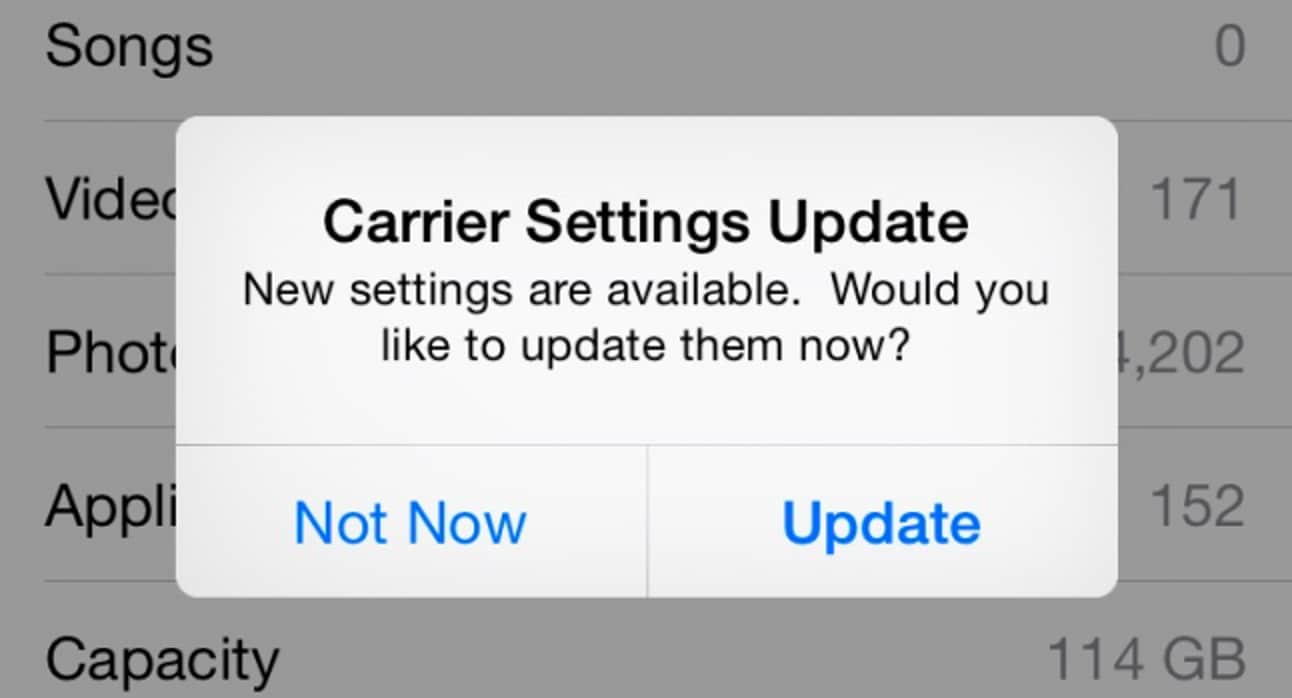
Solución 3: actualice su sistema iOS
Si está utilizando una versión anterior o inestable de iOS en su iPhone xr, es posible que tenga fallas en la caída de llamadas. Muchos consumidores informaron problemas recientemente con sus llamadas de iPhone después de actualizar a iOS 11 beta. No obstante, puede resolver el problema de que su iPhone xr interrumpa las llamadas yendo a Configuración> General> Actualización de software en su iPhone. El proceso de actualización de estos softwares suele llevar una cantidad de tiempo considerable, así que asegúrese de que su iPhone tenga suficiente batería o conéctelo mientras actualiza. Para recibir la última actualización, toca la opción ‘Descargar e instalar’ y listo.
Solución 4: Expulse y vuelva a insertar la tarjeta SIM de su iPhone
Es posible que el problema no sea con tu teléfono iOS, sino con tu tarjeta SIM. Si su tarjeta SIM se ha dañado de alguna manera, es una buena apuesta que sea lo que está causando que se pierdan las llamadas. Sus llamadas pueden verse interrumpidas si la tarjeta está deformada, astillada o dañada, o si no se ha colocado correctamente en el iPhone. Simplemente puede volver a insertar la tarjeta SIM para reparar el problema de caída de llamadas del iPhone. Se incluye una herramienta de expulsión de SIM con cada iPhone, para expulsar la tarjeta SIM, puede usarla o también puede usar un clip en su lugar. Retire la tarjeta SIM, límpiela junto con la ranura de la tarjeta SIM con un paño seco o algodón y luego vuelva a insertarla. Reinicie su dispositivo y vea si el problema de caída de llamadas del iPhone todavía está presente.
Solución 5: restablecer la configuración de red
La causa más probable de que su iPhone pierda llamadas regularmente es una señal débil. Es posible que estés en una región con cobertura limitada. También es posible que el proveedor de servicios esté experimentando algunas dificultades temporales. Cambiar la configuración de la red es una de las soluciones más efectivas para resolver que el iPhone no recibe (o realiza) llamadas. A pesar de que esto eliminará cualquier configuración de red almacenada (como contraseñas de Wi-Fi o configuraciones de red), es casi seguro que resolverá el corte del iPhone durante las llamadas. Simplemente vaya a Configuración> General> Restablecer en su iPhone y elija ‘Restablecer configuración de red’. Para continuar, confirme su decisión ingresando el código de acceso de su dispositivo. La configuración de la red se restablecerá y su teléfono se reiniciará.

Solución 6: activar y desactivar el modo avión
Si activa el modo Avión en su iPhone, no podrá recibir ninguna llamada. Como resultado, el problema de caída de llamadas del iPhone puede deberse al modo Avión del dispositivo. La solución es sencilla. Cambie la configuración del modo Avión para ver si su iPhone dejará de perder llamadas.
Paso 1: Ve a la ‘Configuración’ de tu iPhone.
Paso 2: Justo debajo de su nombre, verá la opción ‘Modo avión’.
Paso 3: al lado hay un control deslizante que puede usar para alternar el servicio.
Si el interruptor es verde, el modo Avión se ha activado. Fue la causa de la rápida disminución de la calidad de las llamadas de su iPhone. Para apagarlo, simplemente tóquelo.
Solución 7: marca *#31# en tu iPhone
Podría decirse que este es uno de esos códigos ocultos de iPhone que pocas personas conocen. Para comenzar, desbloquee su teléfono y marque *#31#. Si todo funciona correctamente, verás algo similar a esto. Implica que se han levantado todas las restricciones impuestas a su línea de llamadas. Una vez que realice este truco breve y simple en su iOS, definitivamente resolverá el problema de caída de llamadas del iPhone al instante.
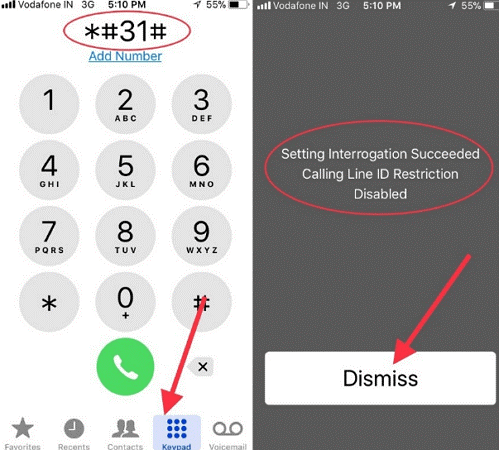
Solución 8: solucione el problema del sistema iOS con DrFoneTool – Reparación del sistema
Cuando su iPhone sigue cortando llamadas o si hay otras fallas en él, Reparación del sistema DrFoneTool es la solución de elección. DrFoneTool: la recuperación de software ha simplificado más que nunca para los consumidores la recuperación de su iPhone, iPad o iPod Touch desde la pantalla en blanco, el restablecimiento de fábrica, el logotipo de Apple, la pantalla oscura y otros problemas de iOS. Al resolver las fallas del sistema iOS, no se perderán datos.
Nota:: Su dispositivo iOS se actualizará a la última versión de iOS cuando utilice esta función. Y si su dispositivo iOS tiene jailbreak, se actualizará a una versión sin jailbreak. Su dispositivo iOS se volverá a bloquear si lo desbloqueó anteriormente.

DrFoneTool – Reparación del sistema
Solucionar problemas de iPhone sin pérdida de datos.
- Solo arregla tu iOS a la normalidad, sin pérdida de datos.
- Solucionar varios problemas del sistema iOS atascado en modo de recuperación, logo blanco de Apple, pantalla en negro, bucle al inicio, etc.
- Corrige otros errores de iPhone y de iTunes, como Error de iTunes 4013, Error 14, Error de iTunes 27,Error de iTunes 9, y más.
- Funciona para todos los modelos de iPhone, iPad y iPod touch.
- Totalmente compatible con la última versión de iOS.

- Seleccione ‘Reparación del sistema’ en la ventana principal de DrFoneTool.

- Luego, con el cable Lightning que viene con tu iPhone, iPad o iPod touch, conéctalo a tu computadora. Tiene dos opciones cuando DrFoneTool reconoce su dispositivo iOS: modo estándar y modo avanzado.

- El programa reconoce el tipo de modelo de su iPhone y muestra las distintas versiones del sistema iOS. Para continuar, elija una versión y haga clic en ‘Iniciar’.

- La actualización de iOS se instalará después de eso. Debido a que la actualización de software que necesita descargar es enorme, el proceso llevará algún tiempo. Asegúrese de que su red permanezca estable durante el procedimiento. Si el firmware no se descarga correctamente, también puede usar su navegador para descargar el firmware y luego usar ‘Seleccionar’ para restaurar el firmware actualizado.

- Después de la descarga, el programa comienza a validar el firmware de iOS.

- Cuando se confirme el software iOS, verá esta pantalla. Para comenzar a reparar su iOS y hacer que su teléfono inteligente funcione correctamente nuevamente, haga clic en ‘Reparar ahora’.

- Su dispositivo iOS se reparará correctamente en cuestión de minutos. Simplemente tome su iPhone y permita que se inicie. Todas las dificultades con el sistema iOS han sido resueltas.

Conclusión
Si ninguno de los métodos antes mencionados funcionó, puede intentar usar un software profesional de reparación de iOS como dr.fone iOS System Recovery. Es una solución comprobada para una variedad de problemas de iOS, incluido el iPhone que sigue cortando llamadas. El aspecto más importante es que esta poderosa herramienta no causará ninguna pérdida de datos mientras resuelve completamente su problema con una tasa de éxito de casi el 100%.
Ahora que sabe cómo reparar un iPhone que deja caer llamadas, puede ayudar rápidamente a otros a solucionar el mismo problema u otros problemas complicados, ya que la herramienta dr.fone viene muy bien equipada para resolver todos los problemas técnicos relacionados con los iPhone. Si encuentra útil este tutorial, compártalo con sus amigos y familiares en las redes sociales. Aproveche dr.fone: repare y resuelva todas las principales dificultades de iOS, incluidos los problemas de caída de llamadas del iPhone 13/12. Es una herramienta necesaria que, sin duda, debería ser de ayuda en varias ocasiones.
últimos artículos